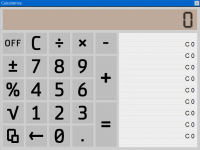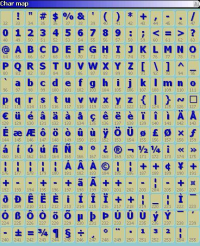Interfaccia (CAM)
Da Opera Wiki.
(Creata pagina con 'Questa parte è di fondamentale importanza per apprendere il funzionamento e l'uso del programma. Con il termine interfaccia si intende il modo con cui l’utente inserisce o ric…') |
|||
| Riga 30: | Riga 30: | ||
[[File:caratteri.png|200 px]] | [[File:caratteri.png|200 px]] | ||
| - | Il carattere scelto viene inserito premendo il tasto [[File:alt.png]]e digitando contemporaneamente il numero del carattere. Se per esempio vogliamo inserire la ä, premiamo [[File:alt.png]]più 132. Il carattere verrà inserito automaticamente. | + | Il carattere scelto viene inserito premendo il tasto [[File:alt.png]] e digitando contemporaneamente il numero del carattere. Se per esempio vogliamo inserire la ä, premiamo [[File:alt.png]]più 132. Il carattere verrà inserito automaticamente. |
[[Category: JM/Manuale]] | [[Category: JM/Manuale]] | ||
Versione delle 07:57, 8 set 2010
Questa parte è di fondamentale importanza per apprendere il funzionamento e l'uso del programma. Con il termine interfaccia si intende il modo con cui l’utente inserisce o riceve informazioni dal computer.
Dopo l’avvio del programma in alto nello schermo è presente la barra dei menù che contiene l’elenco delle aree di lavoro, che più avanti chiameremo “quadri”.
Per selezionare una voce con il mouse occorre puntarvi sopra e cliccare, mentre, se usiamo la tastiera, ci serviamo dei tasti ![]() e del tasto
e del tasto ![]() per confermare. La selezione di una voce dal menù attiverà una lista di scelte (menù a tendina).
per confermare. La selezione di una voce dal menù attiverà una lista di scelte (menù a tendina).
Per selezionare una voce dal menù a tendina con il mouse o con la tastiera, ripetiamo l’operazione descritta precedentemente. A questo punto si aprirà un quadro corrispondente alla voce selezionata. Un quadro è sempre costituito da un’area rettangolare e da un titolo.
La chiusura di un quadro può essere effettuata in due modi: cliccando con il mouse sul pulsante ![]() , o battendo
, o battendo ![]() , per confermare i dati immessi; se non volete confermare cliccate su
, per confermare i dati immessi; se non volete confermare cliccate su ![]() , o battete il tasto
, o battete il tasto ![]() per chiudere il quadro.
per chiudere il quadro.
La calcolatrice
Il programma contiene una calcolatrice che può essere attivata premendo il tasto ![]() .
.
Si tratta di una normale calcolatrice dove operare qualsiasi tipo di operazione, che sarà visibile nel display affianco della tastiera.
La mappa caratteri
Il programma contiene anche una char map (mappa dei caratteri) che può essere attivata premendo il tasto ![]() .
.
Il carattere scelto viene inserito premendo il tasto ![]() e digitando contemporaneamente il numero del carattere. Se per esempio vogliamo inserire la ä, premiamo
e digitando contemporaneamente il numero del carattere. Se per esempio vogliamo inserire la ä, premiamo ![]() più 132. Il carattere verrà inserito automaticamente.
più 132. Il carattere verrà inserito automaticamente.